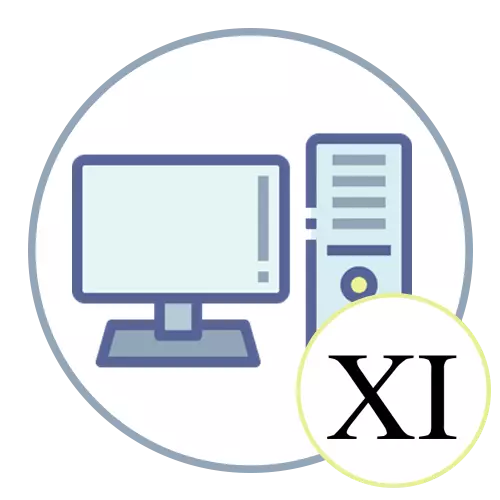
Opció 1: Paraula
Molt sovint, es requereix que el conjunt dels nombres romans en l'equip durant la interacció amb els documents de text en els editors pertinents. Normalment, aquests programes estan suportats per diversos mètodes per introduir caràcters adequats, cadascun dels quals implica la implementació d'un determinat algorisme d'acció i pot ser útil en diferents situacions. Atès que els editors de text tenen molt, desmuntar les maneres en cada un d'ells no funcionarà. En lloc d'això, us suggerim que es familiaritzi amb la forma en què això succeeix en Microsoft Word fent clic al següent enllaç. La majoria de les instruccions presentades són rellevants per als anàlegs d'aquest programari, de manera que la seva implementació no es convertirà en alguna cosa difícil.
Llegir més: Aprendre a posar nombres romans en Microsoft Word

Opció 2: Excel
Excel és un programa popular per treballar amb fulls de càlcul. Durant la creació de documents en el mateix, alguns usuaris també s'enfronten a la tasca d'escriure els nombres romans per enumerar els punts de la llista o descriure els valors específics en les cèl·lules. Hi ha quatre mètodes diferents que permeten fer front a la tasca. Un d'ells és únic i pertany exclusivament a aquest programari, ja que implica l'ús de la funció interna. Per cert, es simplificarà en gran mesura l'escriptura d'aquests caràcters si han de ser segellats amb massa freqüència.
Llegir més: L'escriptura romana Dígits en Microsoft Excel

Opció 3: navegador i altres programes
No sempre les opcions proposades són rellevants: per exemple, quan es tracta de la comunicació en el missatger o l'entrada de text en el navegador, si les xarxes socials, motors de cerca o editors de text que operen en línia. Per començar, cal entendre que tots els nombres romans coneguts poden ser designades amb lletres en anglès de disseny, ja que correspon a un, V - 5 i així successivament. Només cal canviar el disseny i imprimir un símbol amb la tecla SHIFT, perquè sigui més alta (pot fer clic Maj per imprimir diversos dígits a la vegada sense SHIFT).
Vegeu també: Ajust de l'interruptor de disseny en Windows 10

A la següent captura de pantalla, veieu un exemple de com es mostren els números impresos quan es treballa al navegador. El mateix format exacte que tenen, per exemple, quan escriviu símbols en telegrama o qualsevol altre missatger similar.
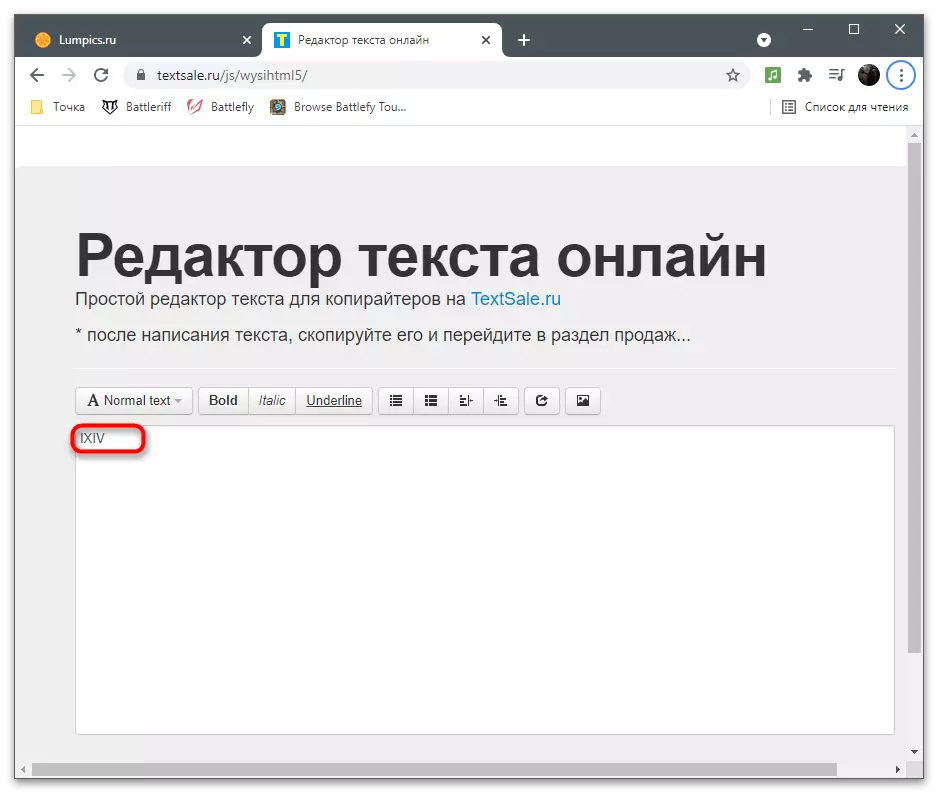
El segon mètode d'escriptura de nombres romans és adequat si no se sent còmode per canviar a la disposició Anglès o per alguna raó no ho fa. No obstant això, tingui en compte que s'afegeix necessàriament, en cas contrari la combinació de tecles no funcionarà. És important indicar que les xifres romanes són caràcters especials, de manera que escriure codis ASCII estan destinats a Windows. A continuació, veure una llista de tots els codis per a cada dígit individual.
- Alt + 73 - I;
- Alt + 86 - V;
- Alt + 88 - x;
- Alt + 76 - L;
- Alt + 67 - C;
- Alt + 68 - D;
- Alt + 77 - M.
Utilitzeu aquestes combinacions mitjançant la introducció dels nombres utilitzant un bloc digital situat a la dreta en el teclat, com es mostra en la següent imatge. Si NumLock està desactivada, les combinacions no funcionen, per la qual cosa ha d'estar habilitat, que s'escriu amb més detall en un altre article a la nostra pàgina web.
Llegir més: Com activar el bloc de clau digital en un ordinador portàtil o un ordinador

